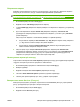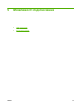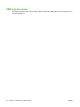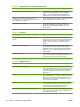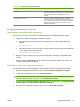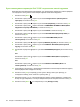HP Color LaserJet CP3525 Series Printers - User guide
Збереження завдань
Завдання можна зберігати на пристрої і потім друкувати у будь-який час. Збережені завдання
можуть бути для спільного доступу з іншими користувачами або приватними.
ПРИМІТКА. Додаткову інформацію про функції збереження завдань див. у розділі Використання
функцій збереження завдань на сторінці 114 та Налаштування параметрів збереження завдань
на сторінці 126.
1. В меню File (Файл) натисніть Print (Друк).
2. Відкрийте меню Job Storage (Збереження завдань).
3. У вікні Job Storagе (Збереження завдань) виберіть тип збереженого завдання у розкривному
списку.
4. Для типів збережених завдань Stored Job (Збережене завдання) та Personal Job
(Індивідуальне завдання) введіть ім'я збереженого завдання у полі біля пункту Job Name
(Назва завдання).
Якщо існує інше завдання з так
им іменем, виберіть потрібний параметр.
●
За допомогою параметра "Use Job Name + (1 - 99) (Використовувати назву завдання +
(1 - 99)) можна поставити номер в кінці імені завдання.
●
За допомогою параметра Replace Existing File (Замінити існуючий файл) можна
замінити наявне збережене завдання новим.
5. Якщо на кроці 3 було вибрано Stored Job (Збережене завдання) або Personal Job
(Індивідуальне завдання), введіть 4-значне число у пол
і навпроти пункту Use PIN To Print
(Скористатись PIN-кодом для друку). Під час спроби інших користувачів друкувати це
завдання, на пристрої з'явиться запит ввести цей номер PIN.
Налаштування параметрів кольору
Скористайтеся випадним меню Color Options (Параметри кольору) для керування відтворенням
та друком кольорів за допомогою програмного забезпечення.
1. В меню File (Файл) програмного забезпечення клацніть Print (Друк).
2. Виберіть драйвер.
3. Відкрийте випадне меню Color Options (Параметри кольору).
4. Натисніть Show Advanced Options (Показати додаткові параметри).
5. Налаштуйте окремі параметри для тексту, графіки та фотографій.
Використання меню Services (Послуги)
Якщо пристрій під'єднано до мережі, скористатйтеся меню Services (Послуги), щоб отримати
доступ до інформації про пристрій та витратні матеріали.
1. В меню File (Файл) клацніть Print (Друк).
2. Відкрийте меню Services (Послуги).
UKWW Використання функцій драйвера принтера Macintosh 71